Hướng dẫn thay hình nền Huawei Mate 50E
Ngày nay, phong cách của hình nền điện thoại di động có thể nói là luôn thay đổi. Không chỉ có nhiều chủ đề rất đặc biệt mà hình nền động cũng phong phú hơn rất nhiều. Điều này cũng khiến người dùng ngày càng chú ý hơn đến việc cài đặt hình nền. Xét cho cùng, máy tính để bàn là nơi đầu tiên sau khi mở khóa điện thoại. Bạn có thể xem nhanh nội dung. Lần này người biên tập đã mang đến cho bạn hướng dẫn cài đặt hình nền trên Huawei Mate 50E.

Làm cách nào để thay đổi hình nền trên Huawei Mate 50E?Làm cách nào để thay đổi hình nền động trên Huawei Mate 50E?
1. Mở cài đặt của Huawei Mate 50E và nhấp vào [Màn hình nền và Hình nền] để vào.
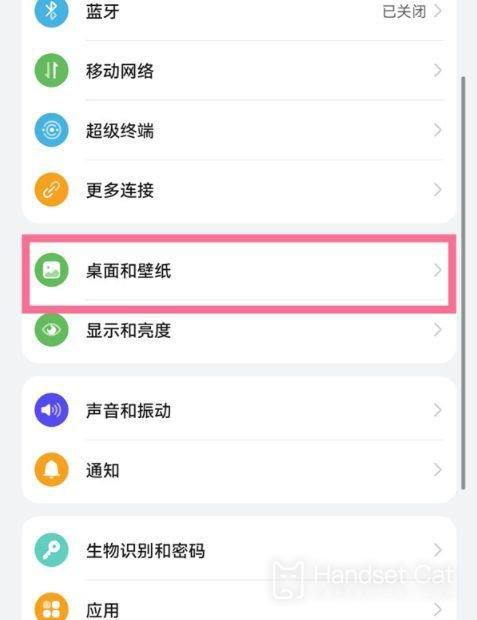
2. Nhấp vào [Hình nền] để vào.
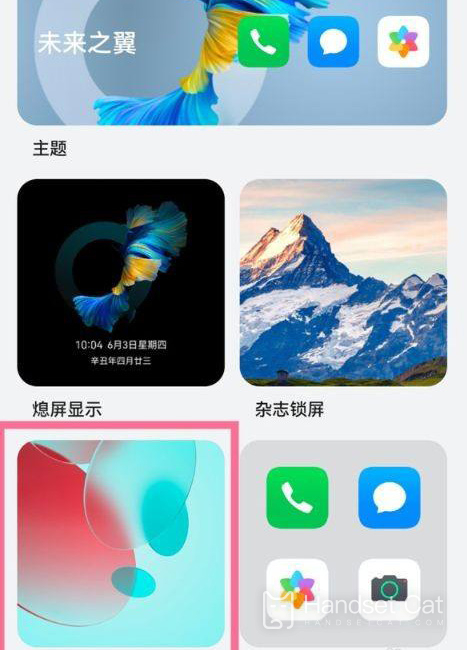
3. Chọn hình nền bạn thích và đặt làm hình nền.
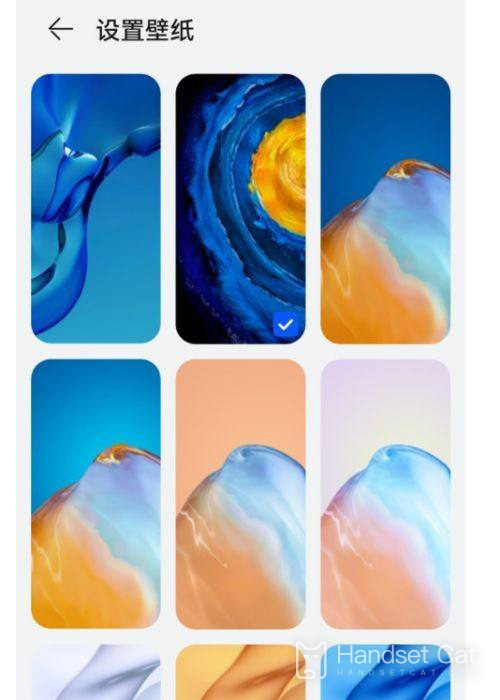
Hình nền động
1. Mở điện thoại của bạn và nhấp vào Cài đặt để vào.
2. Nhấp vào tùy chọn [Màn hình nền và Hình nền].
3. Nhấp vào tùy chọn [Hình nền] để vào.
4. Nhấp vào nút [Hình nền khác].
5. Nhấp vào [Của tôi] và chọn [Hình nền động].
6. Chọn hình nền động đã tải xuống.
7. Nhấp vào [Áp dụng].
Huawei Mate 50E tương đối phong phú về tài nguyên hình nền. Người dùng chỉ cần làm theo các bước trên để đặt hình nền yêu thích của mình trên máy tính để bàn. Ngoài ra, người dùng cũng có thể nhập những hình ảnh yêu thích của mình và làm thành hình nền.













